Voici comment utiliser l’application Localiser mon iPhone d’Apple pour retrouver votre smatphone si vous l’avez égaré… ou si on vous l’a dérobé.
Avant d’être gratuite et disponible sur tous les appareils iOS, la fonction Localiser mon iPhone était, jusqu’à l’arrivée d’iOS 4.2 en 2010, une option payante. Elle faisait partie intégrante du service MobileMe, l’ancêtre d’iCloud qui était alors facturé près de 80 euros par an.
Depuis, Localiser mon iPhone a fait du chemin. La fonctionnalité, intégrée nativement à tous les appareils Apple, est utilisable gratuitement par tous et permet, en plus de localiser l’appareil, de le faire sonner ou d’en effacer toutes les données à distance.
Pour ne plus jamais être pris au dépourvu et pour adopter rapidement les bons gestes, voici un petit récapitulatif pour apprendre à configurer et utiliser Localiser mon iPhone.
1. Activez Localiser mon iPhone sur votre appareil
Si la fonctionnalité Localiser mon iPhone n’est pas déjà activée sur votre iPhone, ouvrez les Réglages, entrez dans les paramètres de votre identifiant Apple, puis accédez au menu Localiser.
Entrez dans Localiser et assurez-vous que les options Localiser mon iPhone, Activer la localisation hors ligne et Envoyer la dernière position sont activées.

2. Retrouvez un iPhone perdu ou volé
Depuis iOS 13, le fonctionnement de l’application Localiser mon iPhone a été modifié. S’il était auparavant possible de se connecter à n’importe quel compte iCloud depuis l’application pour localiser l’appareil d’un tiers, elle ne peut désormais être utilisée que pour localiser vos propres appareils.
Pour utiliser Localiser mon iPhone un iPhone depuis l’appareil iOS d’un proche, ouvrez Localiser et rendez-vous dans l’onglet Moi. Déployez le volet en le faisant glisser vers le haut et appuyez ensuite sur Aider un ami.
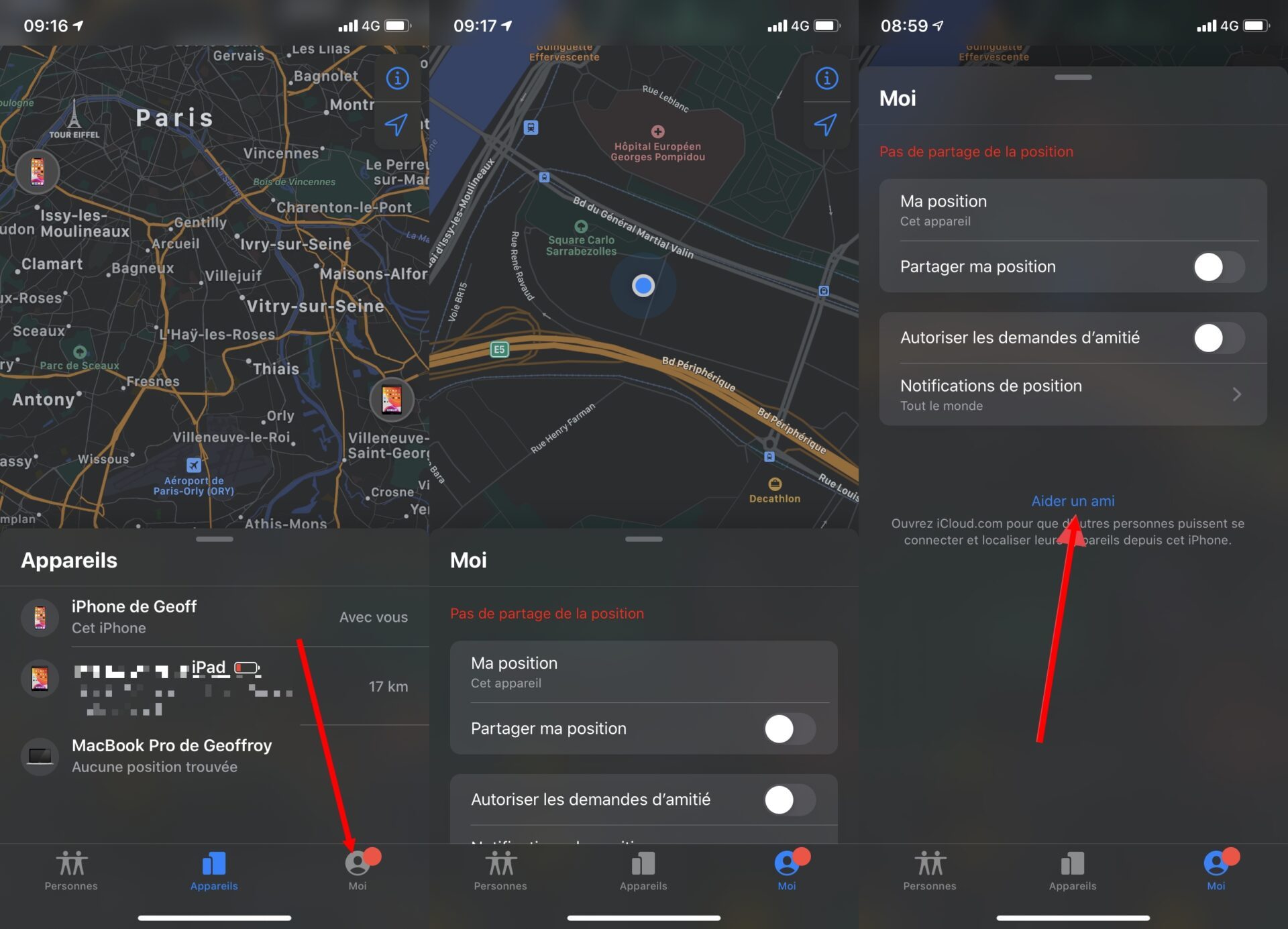
La page web mobile de Localiser mon iPhone devrait s’ouvrir automatiquement dans le navigateur web de l’appareil.
Si vous devez localiser un appareil Apple depuis un smartphone Android ou un ordinateur, ouvrez votre navigateur web et rendez-vous directement sur la page Localiser accessible à l’adresse https://www.icloud.com/find.
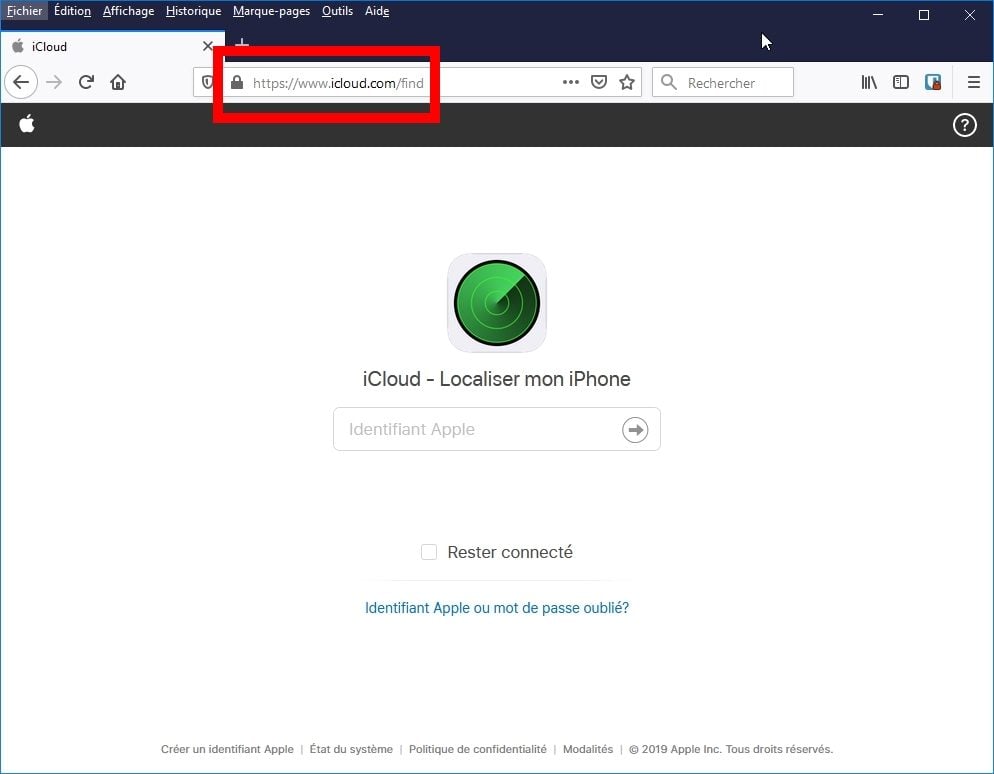
N’essayez pas de vous connecter directement sur https://www.icloud.com. Si vous le faisiez, vous seriez confronté à une fenêtre de double authentification envoyant un code d’autorisation sur l’appareil égaré.
Une fois que vous êtes connecté, la position géographique de votre appareil, modélisé par un point vert, devrait apparaître instantanément sur la carte.
3. Faites sonner votre iPhone à distance
Si vous pensez avoir égaré votre appareil dans votre logement, il est possible de le faire sonner à distance pour vous aider à le retrouver. Depuis l’interface iCloud de Localiser mon iPhone, déployez le menu Tous mes appareils et cliquez sur votre iPhone.
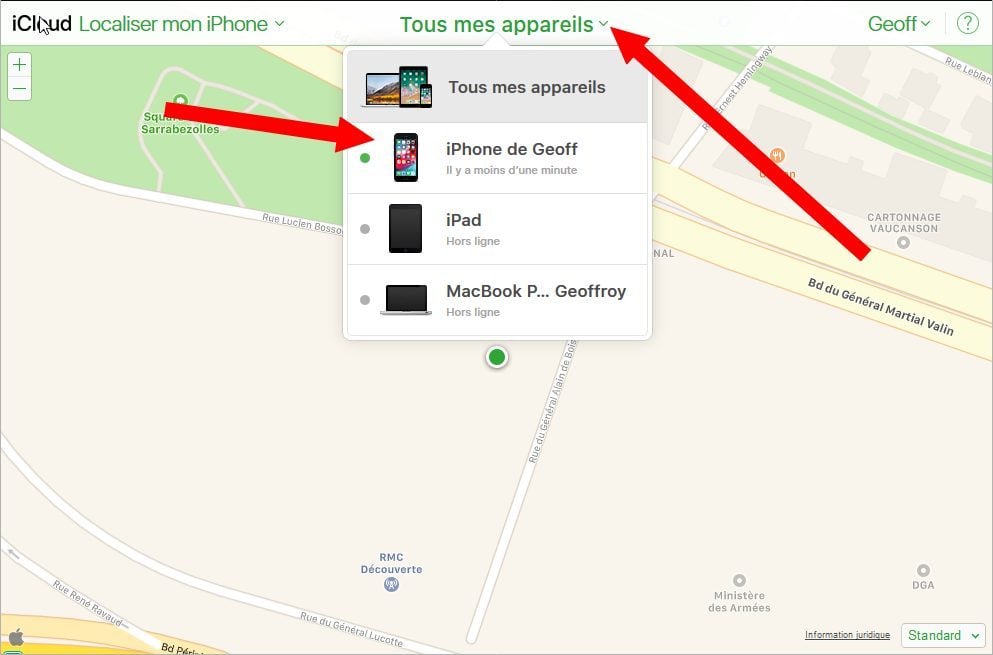
Dans le pop-up qui apparaît, cliquez sur Faire sonner. Une sonnerie devrait retentir instantanément sur votre appareil, à condition que celui-ci ne soit pas en silencieux.
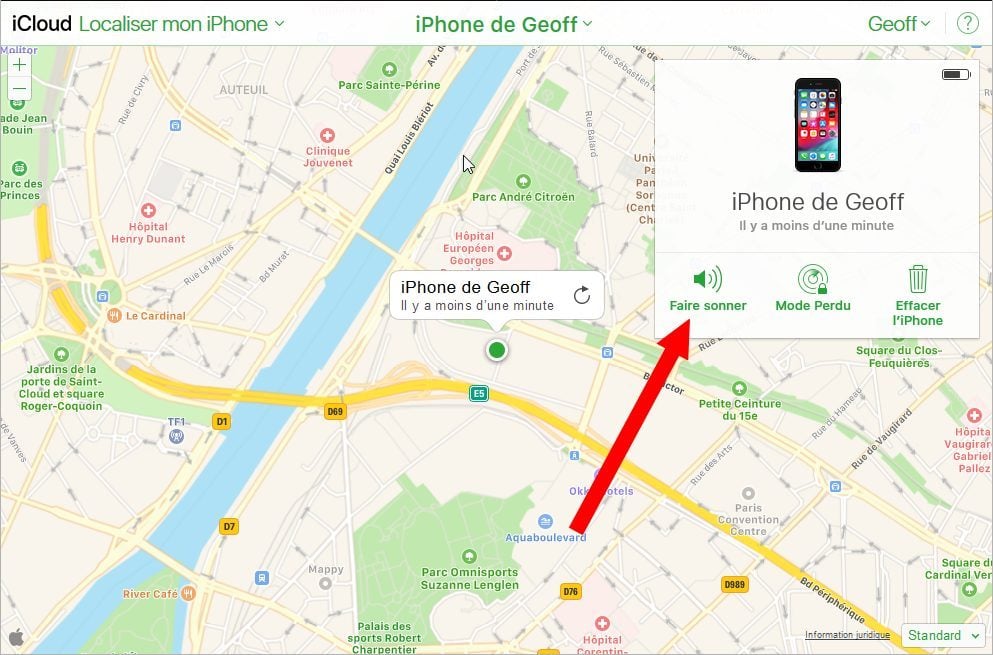
4. Verrouillez votre iPhone
Dans le cas où votre iPhone serait perdu, il est possible de verrouiller totalement l’accès et d’afficher un message sur l’écran de celui-ci.
Pour cela, cliquez sur Mode Perdu dans la fenêtre de votre iPhone affichée sur iCloud. Saisissez un numéro de téléphone où vous êtes joignable puis cliquez sur Suivant.
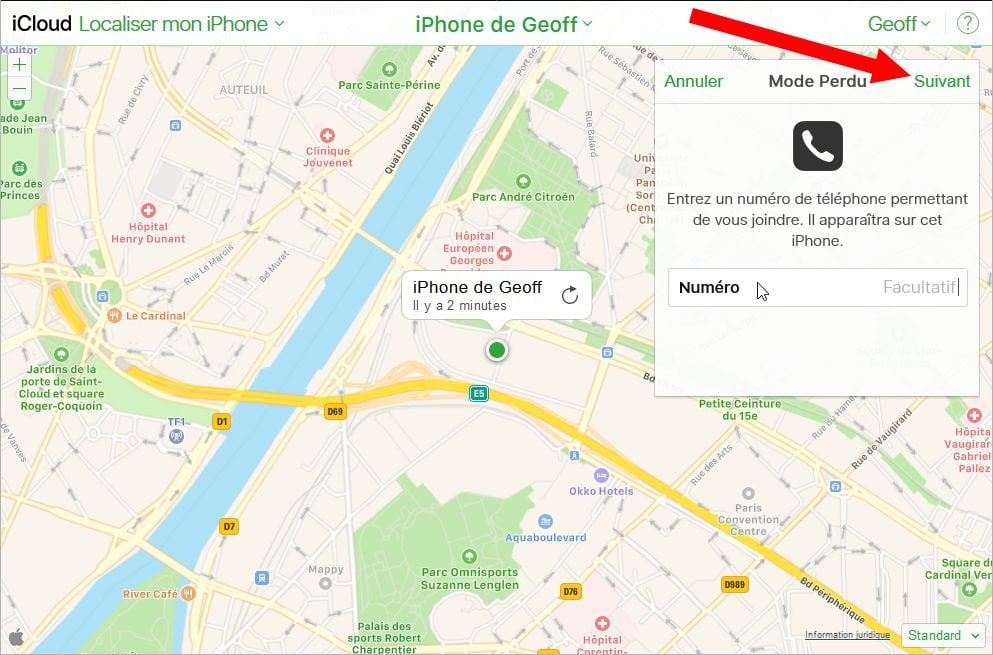
La fenêtre suivante vous invite à personnaliser le message qui sera affiché sur l’écran de l’appareil si vous le souhaitez. Ensuite, cliquez sur Terminer pour verrouiller votre iPhone à distance.
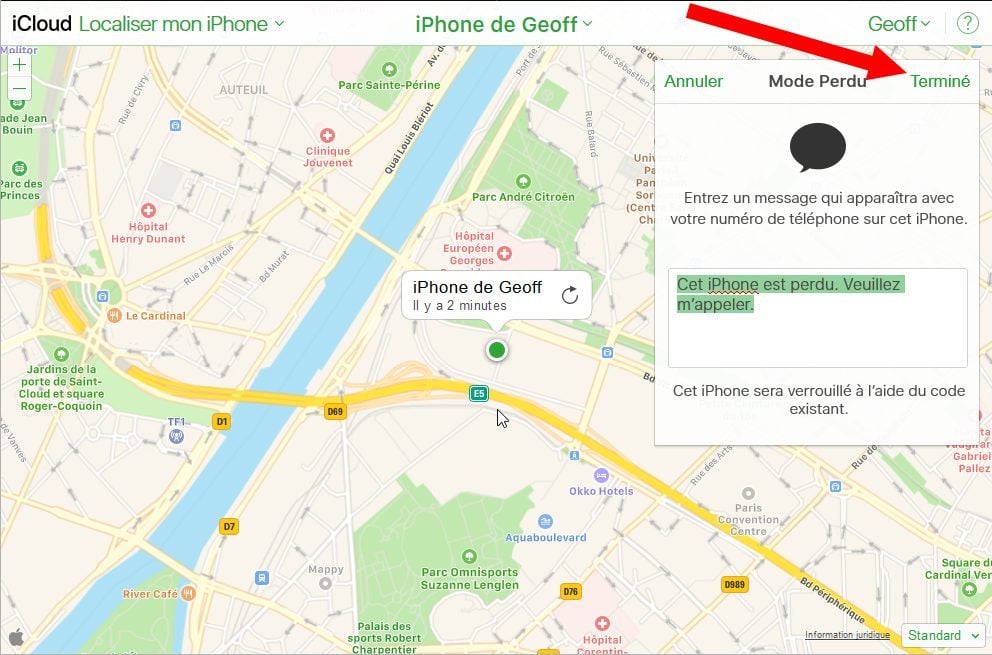
5. Effacez le contenu de votre appareil
Si vous craignez de ne jamais pouvoir récupérer votre appareil, il est tout à fait possible d’effacer la totalité de son contenu depuis iCloud.
Pour ce faire, dans la fenêtre d’activité de votre appareil affichée sur la carte, cliquez sur Effacer l’iPhone. Un message d’alerte vous demandant de confirmer l’action s’affiche. Dans le cas où vous êtes certain de ne jamais pouvoir récupérer votre appareil, validez la suppression des données qu’il contient en cliquant sur Effacer.
Pour information, il n’est plus possible de localiser ou de suivre votre iPhone sur la carte une fois qu’il est effacé.
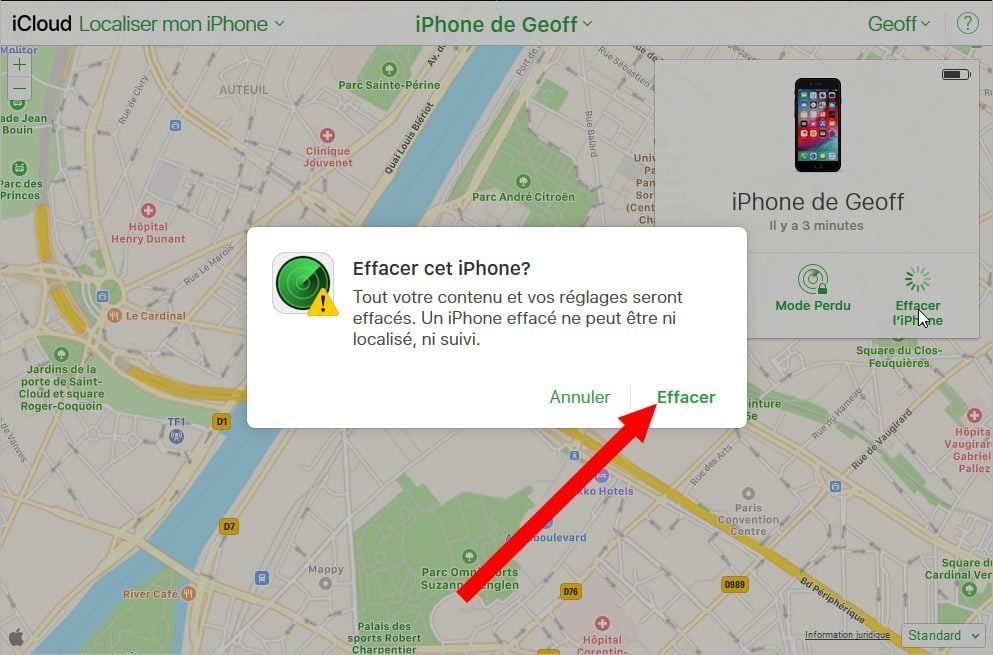
? Pour ne manquer aucune actualité de 01net, suivez-nous sur Google Actualités et WhatsApp.

Par : Opera
